身份證上傳?
九月的某天,小姑傳來朋友的兒子在全聯工作,要有業績,請我幫忙升級全支付。
當時在照顧小孩,又在升級全支付時,操作到一半,需要身份證上傳?
感覺怪怪的,便決定先不處理,待做好功課後再說,便先不安裝了…
過兩天才又想到這事,上網做了一下功課,才發現有兩派說法,但有一個網友的言論說服了我繼續完成它!
資訊在進步,新的功能剛開始總會有不足的地方,但就是這樣,他們為了有更多的客戶會有更多的優惠,總要與時跟進。
安裝全支付
於是在十月初,在熱心的全聯店員協助下,完成了所有的安裝與設定(真的很複雜),也收到並使用了他們送的50元福利金
但說實在的安裝操作上,真的有點小複雜。
店員的不清楚
但在買了幾次後,發現奇怪全聯不是說點數三倍送,可它的P點沒有呀?
在幾次去全聯消費後,若結帳時,後面沒有客戶,便詢問了店員,為何我找不到它送點送到哪去?我的交易紀錄在哪?
說實在的,問了幾次,店員可能也剛接觸,即使熱心的想幫我找解答,他們也不知道如何處理…
點數3倍送,送到哪?
在找半天,就是不清楚它們送到哪,又上網找了半天,可能是關鍵字下的不對,問了G大師,還沒有人有針對這方面的資訊,都找不到它到底送到哪?也不知道它的系統運作方式是如何?
問了幾次店員幾次,也都找不到所要的答案…
兜兜轉轉,終於讓我問到了…
也因為半個多月都一直用全支付,但都沒時間去弄懂它…,終於在某天讓我下定決心,一定要弄懂,因為有點想回去PX PAY的系統,必竟較習慣。
但有個聲音一直跟自己說,自己在寫流程的軟體,全聯這麼大的公司,一定會有一個遊戲規則的…
最後決定找他們的客服,本來想這是全支付的問題,打去全支付問,他們又說這是全聯的業務,但客服很仔細的把我的需求跟問題聽清楚,並告知他們與全聯的運作方式,只是全支付的客服不知道全聯系統怎麼處理,最後在全聯的客服了解了,消費紀錄、點數送到哪?到全聯消費用全支付能得到什麼…
全支付的點數運作模式
我們在全聯消費時,只要點全支付的圖,多了一個步驟「輸入密碼」(個人覺得較安全),就可消費,消費模式影響不大。
透過全支付消費,點數要在哪找
要用全支付需要升級APP,若升級系統後
1.可以點選"交易紀錄"-->點進去後
3.會有兩個選項"全聯福利卡"、"行動福利卡",改點選"行動福利卡"
4.就可以依想要查詢的資料點選,如:"交易紀錄"(消費的明細也在這)、"點數紀錄"…弄清楚後,也不再抗拒新的系統,且到12月底有3倍的點數的活動,若想安裝,還沒有安裝的朋友,可以參考!





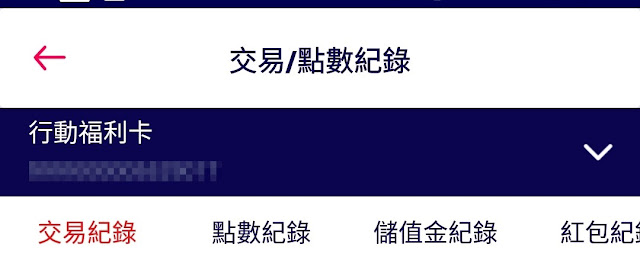
留言
張貼留言